苹果手机怎么设置空格键不打句号 如何取消iPhone打字按空格键自动输入句号
日期: 来源:泰尔达游戏网
苹果手机在打字过程中,一般情况下按下空格键会自动输入句号,这对于一些用户来说可能并不适应,如果您想要取消iPhone打字按空格键自动输入句号的功能,可以通过简单的设置来实现。在手机设置中找到通用选项,然后点击键盘,在自动完成中关闭句号键入。这样一来您就可以自由地在打字过程中按下空格键,而不会自动输入句号了。这个小技巧可以让您更加灵活地进行打字,提高您的使用体验。
如何取消iPhone打字按空格键自动输入句号
步骤如下:
1.唤醒手机,进入首页。
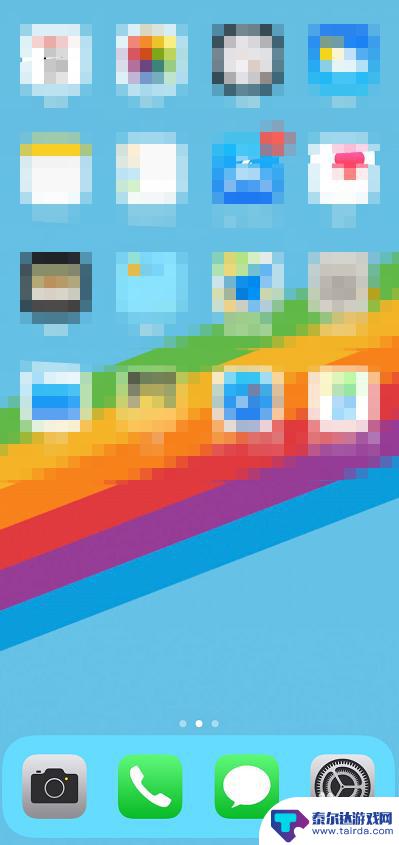
2.在手机软件中找到设置,点击进入。
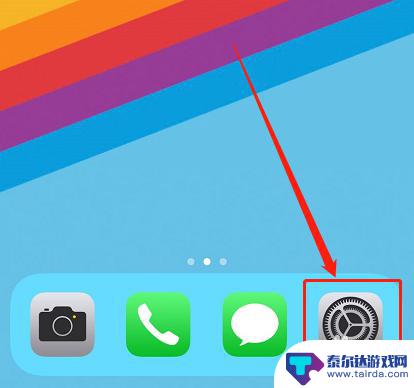
3.进入设置页面,点击选择“通用”。
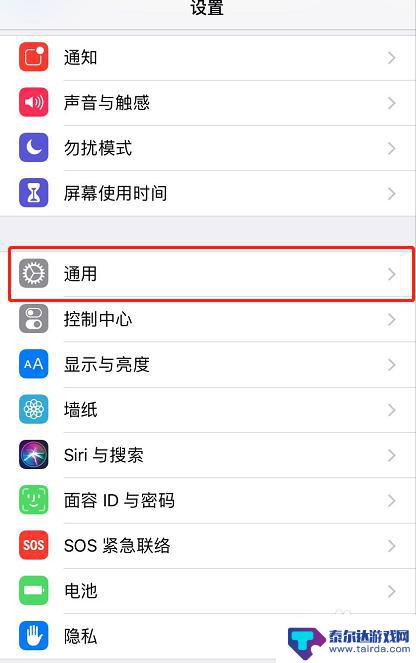
4.进入通用页面,点击选择“键盘”。
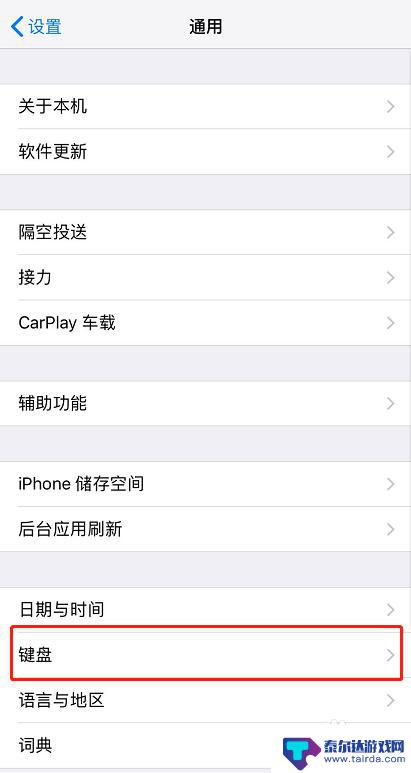
5.进入键盘页面,此时可以看到“句号快捷键”按钮是打开的。
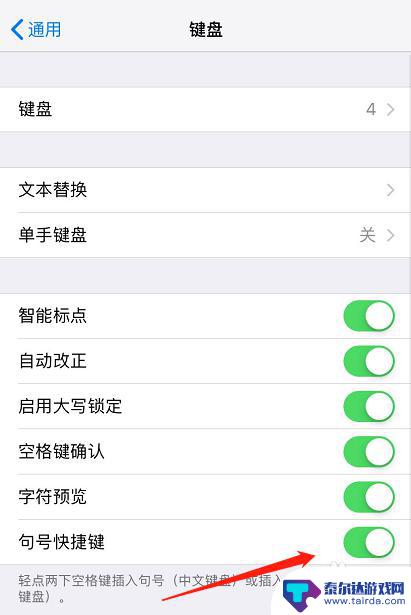
6.将“句号快捷键”按钮关闭,以后打字再按空格就不会自动键入句号了。
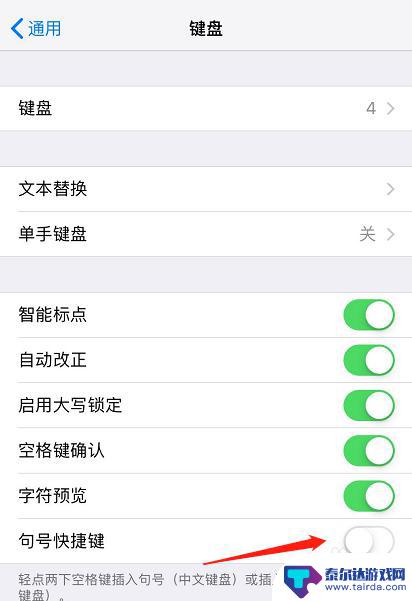
以上就是苹果手机如何设置空格键不打句号的全部内容,如果有任何疑问,请参考小编提供的步骤进行操作,希望对大家有所帮助。















